معرفی پروتکل چت تاکس - Tox
تاکس - Tox یک پروتکل پیامرسان در لحظه هست که به صورت همتا به همتا و رمزنگاری شده پیامهای متنی، ویدئویی، صوتی رو بین کاربران رد و بدل میکنه. اما چیزی که اون رو برای ما قابل استفادهتر میکنه اینه که این پیامرسان رایگان هست و هیچ رابطی در این بین وجود نداره. یعنی به عنوان مثال در تلگرام شما پیامی رو میفرستین و اون پیام روی سرورهای تلگرام ذخیره میشه و بعد به فرد مورد نظر فرستاده میشه ولی توی این پروتکل این اتفاق نمیافته و هر فرد به صورت مستقیم و رمزنگاری شده پیامش به فرد مورد نظر میرسه، یعنی خیلی هم امن هست .
برای استفاده از این پروتکل باید اول یکی از کلاینتهای این پروتکل ارتباطی رو نصب کنین. استفاده از این نرمافزارهای چت کاملا رایگان هست و هر فردی میتونه ازش استفاده کنه و حتی تغییرش بده. برای چت روی این پروتکل کلاینتهای متنوع برای انواع پلتفرمها و سیستمعاملها ارائه شده که بنده به عنوان کلاینتی که بر روی بیشتر سیستمعاملهای محبوب ارائه شده، کلاینت qtox رو برای کاربرای دسکتاپ و لپتاپ به شما پیشنهاد میکنم و در ادامه کلاینتهای دیگه معرفی و لینک دانلودشون رو میذارم :
دانلود نرمافزار چت:
دانلود اپلیکیشن چت Antox برای اندروید
دانلود نرمافزار چت qtox برای ویندوز 64 بیتی
دانلود نرمافزار چت qtox برای ویندوز 32 بیتی
دانلود نرمافزار چت qtox برای OS X
دانلود نرمافزار چت Antidote برای i OS
دانلود نرمافزار چت qtox برای توزیعهای لینوکس
روش استفاده و شروع کار با qtox:
به این دلیل که نرمافزار qtox به عنوان نرمافزار پیشفرض معرفی کردم، تنها روش استفاده و کار با این نرم افزار تشریح میشه و برای کلاینتهای دیگه هم تقریبا به همین شکل باید عمل کرد، حالا ابزارها مکانهای متفاوتی با این نرمافزار ممکنه داشته باشن :
۱. بعد از دانلود و طی کردن مراحل نصب، بر روی آیکن نرمافزار در لیست نرمافزارهای سیستم عامل خودتون کلیک ( یا لمس ) میکنین و یک پنجره کوچکی باز میشه که سه تا کادر داره:
- که توی بخش username یک نام کاربری دلخواه خودتون رو وارد میکنین .
- توی بخش password کلمه عبوری که یادتون میمونه رو بنویسین ( در ضمن یادتون باشه که تمام اطلاعات روی سیستم شما ذخیره میشه و دیگه نمیتونین کلمه عبور خودتون رو بازیابی کنین، یعنی به روشهای ساده نمیشه، پس کلمه عبور رو یه جا یادداشت یا حفظ کنین که هر بار قبل از باز کردن نرمافزار ازتون میخواد )
- توی بخش confirm هم دوباره کلمه عبور رو وارد کنید و روی create profile کلیک کنین

۲. بعد از ساخت پروفایل میتونید وارد محیط نرمافزار شده و ازش استفاده کنین. اما اجزای مورد استفاده ما برای شروع یک چت به این شرح هستن :
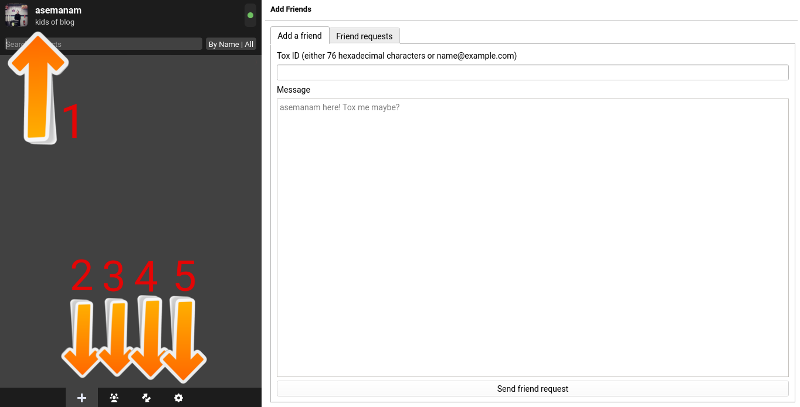
همونطور که میبینین، نرمافزار از دو بخش کلی راست و چپ تشکیل شده و ابزارها توی بخش چپ کار تیره قرار دارن که این ابزارها رو بر اساس شماره گذاریهای روی تصویر در زیر توضیح میدم :
- شماره یک در مورد هویت شما که برای دیگران به نمایش گذاشته میشه مربوط میشه و با کلیک روی اون صفحه ای سمت راست باز میشه که در اون میتونید عکس پروفایل، نام نمایش خودتون برای دیگران و ... رو در کار اولش تغییر بدین، ولی در کار دوم آی شما رو نشون میده که برای اضافه کردن دوست به دردتون می خوره .
- با کلیک روی این گزینه میتونین دوست جدید به کلاینت خودتون اضافه کنین و همینطور درخواستهای دوستی رو ببینید.
- با کلیک روی گزینه ۳ میتونین گروه جدید بسازین و ...
- با کلیک روی این گزینه میتونید فایلهای دانلود شده و آپلود شده خودتون رو ببینید
- با کلیک روی گزینه ۵ هم میتونید تنظیمات نرمافزار رو تغییر بدین
اضافه کردن دوست :
برای اضافه کردن دوست روی گزینه ۱ که توی عکس بالا مشخص کردم کلیک کنید تا در بخش سمت راست صفحهای باز بشه مثل صفحه زیر :

حالا همونطور که با نشانگر توی عکس مشخص شده، روی اون رشته حروف طولانی و بی معنی چپ کلیک کنین تا خودش اتومات کپی کنه و حالا این سریال رو برای دوست خودتون با استفاده از CTRL + v برای دوستتون paste کنید و بفرستید و دوستتون هم توی گزینه ۲ که توی عکس قسمت دوم این مطلب مشخص شده، سریال شما رو توی بخش add friend وارد کرده و گزینه send friend request رو بزنه تا برای شما درخواست دوستی فرستاده بشه و شما باید این درخواست رو accept کنید و بتونین با هم چت کنین .
تا حالا۴ تا نظر داشتیم!
فقط مشکل اکثر این برنامه ها گرافیک منوسط یا ضعیفی دارن و زیاد یورزفرندلی نیستن البته این برنامه با توجه به عکسایی که ازش گذاشتین به نسبت خیلی بهتر میاد :))









اگر قبلا در بیان ثبت نام کرده اید لطفا ابتدا وارد شوید، در غیر این صورت می توانید ثبت نام کنید.